Aktiver “E-post” alternativet i Excel & Word 365

En veiledning som forklarer hvordan du legger til e-postalternativet i verktøylinjen for Microsoft Excel og Word 365.
Selv om det for øyeblikket ikke er offisielt mulig å åpne flere Microsoft Teams-kanaler i separate vinduer, er det en løsning ved å bruke Microsoft Teams Progressive Web App. Slik kan du gjøre det.
Logg på med Teams-kontoen din på Microsoft Teams Web App.
På Microsoft Edge klikker du på . . . knappen øverst til høyre på skjermen. Etter det klikker du der det står Apps. Du vil da se Teams-logoen, og du vil klikke på Installer dette nettstedet som en app. Dette vil da åpne Teams i sitt eget vindu, slik at du kan åpne en annen forekomst av Teams og en annen kanal.
Microsoft Teams har nylig plukket opp muligheten til å åpne chatter i separate vinduer, men du lurer kanskje på når du vil kunne gjøre det samme for Teams-kanalene dine. Selv om det for øyeblikket ikke er offisielt mulig, er det en kjekk løsning som du kan bruke for å hjelpe deg med å slippe å måtte klikke frem og tilbake for å sjekke meldinger.
Notert i en video laget av Microsoft-ansatt Kevin Stratvert, innebærer trikset å sette opp en Progressive Web App (PWA)-versjon av Teams. I denne veiledningen viser vi deg hvordan du kan gjøre det, og får deg inn i fleroppgavearbeidsflyten.

Det første trinnet i denne prosessen er å besøke Microsoft Teams på nettet i nettleseren du ønsker . Du vil logge på med den samme kontoen som du bruker med den dedikerte Teams-appen på skrivebordsappen. Når du logger på, kan det hende du får en melding som foreslår at du laster ned Teams-skrivebordsappen. Du kan ignorere dette. Bare klikk på Bruk nettappen i stedet-knappen. Dette åpner standard Teams-kanalen din, akkurat som du vanligvis ser den på skrivebordet. Sørg for å slå på varsler også, og klikk på Slå på skrivebordsvarsler-knappen.
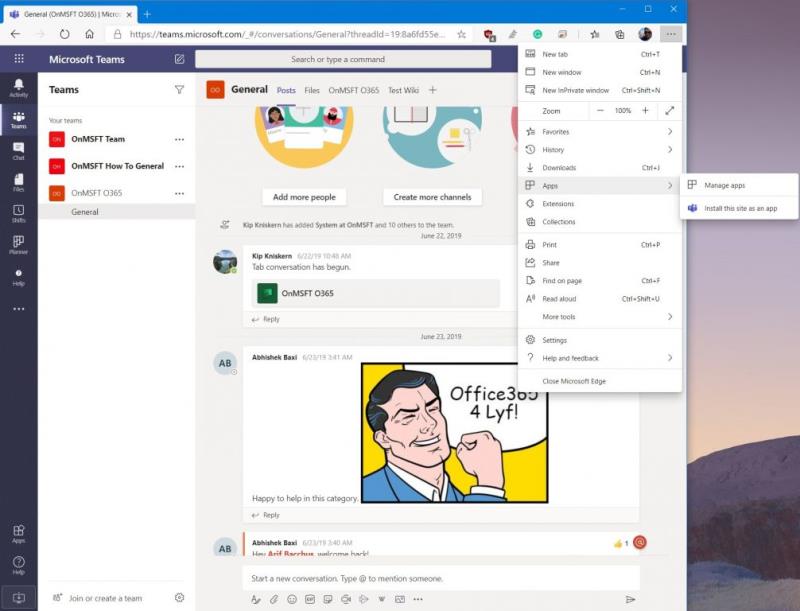
Deretter skal vi lage en progressiv nettapp for Teams-nettopplevelsen. Trinnene vil variere avhengig av nettleseren din. Dette fungerer best på Google Chrome og den nye Microsoft Edge i Windows 10, så vi vil fokusere på det her.
For det første er det Microsoft Edge. Med Teams åpne i Edge, vil du klikke på . . . knappen øverst til høyre på skjermen. Etter det klikker du der det står Apps. Du vil da se Teams-logoen, og du vil klikke på Installer dette nettstedet som en app. Dette vil da åpne Teams i sitt eget vindu, med en lilla tittellinje, og en opplevelse som ligner på den opprinnelige skrivebordsappen.
Sørg for å klikke på kanalen du vil åpne i et eget vindu, og trekk den opp ved siden av den opprinnelige Teams-skrivebordsappen. Husk også at du vil høyreklikke på den aktive PWAen på oppgavelinjen, og velge alternativet for å feste til oppgavelinjen. Dette vil holde Teams festet der, hver gang du vil åpne PWA eller en separat kanal i sitt eget vindu.
Når det gjelder Google Chrome, er prosessen litt annerledes. Du vil fortsatt besøke Teams på nettet. Klikk deretter for å tillate skrivebordsvarsler. Klikk deretter på de nedovervendte prikkene øverst til høyre på skjermen. Deretter klikker du på Flere verktøy, etterfulgt av Opprett snarvei. Pass på å merke av for Åpne som vindu, og klikk deretter på Opprett. Igjen, sørg for å høyreklikke på den nyopprettede PWA på oppgavelinjen, og velg deretter Fest til oppgavelinjen. Du er nå fri til å åpne opp en egen kanal ved siden av en hvilken som helst kanal på Teams skrivebordsapp.
Hvis du har en macOS-maskin, vil prosessen være litt annerledes for deg. Mens menyene vil være de samme som vi beskriver ovenfor, etter å ha opprettet en PWA i Edge eller Chrome på en Mac, vil du se at Teams PWA vil åpnes automatisk ved siden av et nytt Finder-vindu som sier Edge Apps eller Chrome Apps. Du vil legge merke til ikonet for Teams her. Hvis du vil ha rask tilgang til den, kan du klikke og dra den til dokken for å holde den festet der. Når du ikke lenger vil ha snarveien, drar du den til papirkurven.
Husk også at når du bruker Microsoft Teams PWA sammen med skrivebordsappen, kan du ende opp med å få doble varsler. Hvis dette plager deg, sørg for å endre varslingsinnstillingene dine i Edge ved å klikke på Nettstedtillatelser i Innstillinger og tilbakekalle Microsoft Teams-varsler. Du kan også gjøre det samme i Chrome ved å gå til innstillinger og velge Nettstedstillatelser.
Alt i alt er dette en fin løsning for å se mer enn én kanal om gangen i Microsoft Teams. Tror du du vil sjekke det ut? Gi oss beskjed i kommentarene nedenfor.
En veiledning som forklarer hvordan du legger til e-postalternativet i verktøylinjen for Microsoft Excel og Word 365.
Ønsker du å aktivere eller deaktivere AutoRecover eller AutoSave alternativet? Lær hvordan du kan aktivere eller deaktivere AutoRecover-funksjonen i Word 2019 eller Microsoft 365.
Trenger du å planlegge gjentakende møter på MS Teams med de samme teammedlemmene? Lær hvordan du setter opp et gjentakende møte i Teams.
Microsoft Lists er en Microsoft 365-app som hjelper deg med å spore informasjon og organisere arbeidet ditt. Du kan også bruke den i Teams og Sharepoint. Lære mer.
Microsoft Teams-mobilappen støtter nå videosamtaler blant andre funksjoner som er tilgjengelige på forhåndsversjonen av applikasjonen.
Her er en titt på hvordan du kan holde deg produktiv med Microsoft To do på Windows 10
Her er noen vanlige ordproblemer og hvordan du kan fikse dem
Glemt å lagre Excel-notatboken? Her er en titt på hvordan du kan gjenopprette den.
Slik kan du bruke To Do i Outlook med Microsoft 365 for produktivitetsfordelen.
Her er en titt på noen av de vanligste OneDrive-problemene og hvordan du kan fikse dem
Har du noen gang hørt om Microsoft Yammer? Det er et sosialt nettverksverktøy for å hjelpe deg med å få kontakt og engasjere seg med mennesker på tvers av organisasjonen din, og i dag, vel å gå hands-on med det.
Har bedriften din nettopp kommet inn i Microsoft 365? Her er en titt på noen innstillinger du bør konfigurere for å tilpasse Microsoft 365-nettopplevelsen for å gjøre den til din egen.
Her er noen av de vanligste feilkodene for Microsoft Excel-program og hvordan du kan fikse dem.
Slik kan du administrere møtene dine i Outlook
Hvis du bruker Windows 10 og leter etter gratis måter å ta opp skjermen på, er det tilgjengelige alternativer. Det er tre gratis måter å ta opp skjermen på
Her er en titt på noen vanlige Excel-formelfeil og hvordan du kan fikse dem
Microsofts Bing gjør nå mer enn bare å søke på nettet. Det kan også vise resultater fra organisasjonen din, inkludert filer, kontakter og
Er innboksen din et rot i Outlook? Prøv å sette opp regler. I vår siste Microsoft 365-veiledning forklarer du godt hvordan du kan bruke regler til å flytte, flagge og svare på e-postmeldinger automatisk.
Bruker du mer tid på e-post i disse dager? Her er en titt på noen av våre beste fremgangsmåter for Microsoft Outlook på Windows 10.
Slik kan du løse inn en kode for ditt Microsoft 365- eller Office 365-abonnement
Bluetooth lar deg koble Windows 10-enheter og tilbehør til PC-en din uten behov for ledninger. Her er ulike teknikker for å løse Bluetooth-problemer.
Lær deg å ta kontroll over personvernet ditt ved å tømme Bing-søkeloggen og Microsoft Edge-loggen med enkle trinn.
Oppdag den beste samarbeidsprogramvaren for små bedrifter. Finn verktøy som kan forbedre kommunikasjon og produktivitet i teamet ditt.
Lær hvordan du holder statusen din aktiv i Microsoft Teams. Følg våre trinn for å sikre at du alltid er tilgjengelig for kolleger og kunder.
Oppdag den beste prosjektledelsesprogramvaren for småbedrifter som kan hjelpe deg med å organisere prosjekter og oppgaver effektivt.
Gjenopprett siste økt enkelt i Microsoft Edge, Google Chrome, Mozilla Firefox og Internet Explorer. Dette trikset er nyttig når du ved et uhell lukker en hvilken som helst fane i nettleseren.
Hvis du har mange duplikater klumpet på Google Photos eller ønsker å eliminere duplikatbilder, så sjekk ut de mange måtene å slette duplikater i Google Photos.
Hvordan fikse at Nintendo Switch ikke slår seg på? Her er 4 enkle løsninger for å fikse at Nintendo Switch ikke slår seg på.
Lær hvordan du tilbakestiller Gmail-passordet ditt enkelt og sikkert. Endre passordet regelmessig for å beskytte kontoen din.
Lær hvordan du konfigurerer flere skjermer på Windows 10 med denne bloggen. Det være seg to eller tre eller flere skjermer, du kan enkelt sette opp skjermer for spilling eller koding.




























